
- •5.1. Tabulu veidošana
- •5.1.1. Lauka īpašības
- •5.1.1.1. Lauku ar dažādu datu tipu (teksts, hipersaite, valūta, datums un laiks) lietošana un modificēšana
- •5.1.1.2. Lauka datu tipa maiņa
- •5.1.1.3. Informācijas iegūšanas (lookup) tipa lauki
- •5.1.1.4. Lauka datu ievades (validācijas) noteikumi
- •5.1.1.5. Lauka ievades maska
- •5.1.2.2. Attiecības starp tabulām ar tipu viens-pret-vienu un viens-pret-daudziem veidošana un rediģēšana
- •5.1.2.3. Attiecība starp tabulām ar tipu daudzi-pret-daudziem
- •5.1.2.4. Attiecību saistīšanas tipi: iekšējais, ārējais un atgriezeniskais
- •5.1.2.5. Referenciālās integritātes lietošana
- •5.1.2.6. Automātiskas saistīto ierakstu dzēšanas lietošana
- •5.1.2.7. Savienojumu veidošana vaicājumos.
- •5.2. Vaicājumu veidošana
- •Vaicājuma veidošanas secība
- •5.2.1. Vaicājumu tipi
- •5.2.1.1. Datu atjaunošanas vaicājumu izveidošana un lietošana
- •5.2.1.2. Dzēšanas vaicājumu izveidošana un lietošana
- •5.2.1.3. Tabulas veidošanas vaicājumu izveidošana un lietošana
- •5.2.1.4. Pievienošanas vaicājumu izveidošana un lietošana
- •5.2.2. Formulas vaicājumos
- •5.2.2.1. Informācijas grupēšana vaicājumā
- •5.2.2.2. Funkciju sum, count, average, max, min lietošana vaicājumā
- •5.2.2.3. Šķērstabulas vaicājuma lietošana
- •5.2.2.4 Aizstājējzīmju lietošana vaicājumā
- •5.2.2.5. Aritmētisku un loģisku operatoru lietošana izteiksmēs
- •5.2.3. Sarežģītāki vaicājumi
- •5.2.3.1. Dublikātu meklēšanas vaicājumi
- •5.2.3.2. Unikālu vērtību rādīšana
- •5.2.3.3. Noteikta daudzuma lielāko vai mazāko vērtību rādīšana
- •5.2.3.4. Parametru vaicājuma izveidošana un izpildīšana
- •5.2.3.5. Vērtības Null un not lietošana
- •5.3. Formu veidošana
- •5.3.1. Vadības elementi
- •5.3.1.1. Piesaistītu un nepiesaistītu vadības elementu izveidošana
- •5.3.1.2. Sarakstlodziņu, kombinēto sarakstlodziņu, izvēles rūtiņas un radio pogu grupas izveidošana un rediģēšana
- •Izvēles rūtiņas veidošana.
- •5.3.1.3. Aritmētisku un loģisku izteiksmju vadības elementu izveidošana
- •5.3.1.4. Noteikt formā pārvietošanās secību pa vadības elementiem
- •5.3.1.5. Lauku iespraušana formas un/vai lapas galvenē un/vai kājenē
- •5.3.2. Apakšformas
- •5.3.2.1. Apakšformas izveidošana
- •5.3.2.2. Ierakstu izvadīšanas veida maiņa apakšformā
- •5.4. Pārskatu veidošana
- •5.4.1.1. Aritmētisku vai loģisku aprēķinu veikšana pārskatā
- •5.4.1.2. Procentu aprēķini pārskatā
5.1.2.5. Referenciālās integritātes lietošana
Referenciālā integritāte (referential integrity) nozīmē, ka datu bāzē tiks veikti drošības pasākumi attiecībā uz saistītajiem laukiem. Piemēram:
saistītās tabulas ārējās atslēgas laukā nevarēs ievadīt vērtību, kura neeksistē pirmās tabulas primārās atslēgas laukā;
nevarēs izdzēst tabulu vai saistītos laukus, ja tiem definēta referenciālā integritāte.
Lai iestatītu referenciālo integritāti:
atver logu Edit Relationships, piemēram:


definē referenciālo integritāti, logā Edit Relationships atzīmējot izvēles rūtiņu Enforce Referential Integrity;
logā Edit Relationships piespiež pogu vai .
Ja ir izveidotas attiecības viens-pret-vienu un viens-pret-daudziem, un tām definēta referenciālā integritāte, tad lappusē Relationships tās tiek apzīmētas šādi:
attiecība viens-pret-vienu: 1 1;
attiecība viens-pret-daudziem: 1 :

5.1.2.6. Automātiskas saistīto ierakstu dzēšanas lietošana
Ja attiecībai ir iestatīta referenciālā integritāte (sk. 5.1.2.5), tad logā Edit Relationships var veikt vēl divas izvēles:
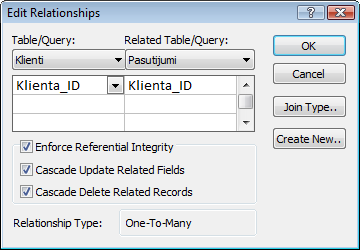

ja atzīmē izvēles rūtiņu Cascade Update Related Fields, tad veicot izmaiņas primārās tabulas laukā, mainās saistītā lauka vērtība visos saistītās tabulas ierakstos;
ja atzīmē izvēles rūtiņu Cascade Deleted Related Records, tad dzēšot ierakstu primārajā tabulā, automātiski tiek dzēsti saistītie ieraksti saiastītajā tabulā.
Iestatījumus apstiprina, logā Edit Relationships piespiežot pogu vai .
Veicot dzēšanu primārā tabulā, atveras brīdinājuma logs, kurā norādīts uz saistīto ierakstu dzēšanu, piemēram:

5.1.2.7. Savienojumu veidošana vaicājumos.
Ja, veidojot vaicājumu (sk. 5.2.1.), izvēlas divas tabulas, kuras jau ir saistītas, tad vaicājuma projektēšanas skatā savienojums ir redzams.
Ja savienojumu vēlas veidot vaicājuma projektēšanas skatā, tad ar peli pirmās tabulas lauku pārvelk uz otras tabulas saistīto lauku (sk. 5.1.2.2.).
5.2. Vaicājumu veidošana
Vaicājumus (Query) veido, lai atlasītu datus, kas atbilst noteiktiem kritērijiem. Vaicājumā tiek norādīts, kurus datu laukus lietotājs vēlas apskatīt un kādi ir ierakstu atlases kritēriji.
Vaicājuma veidošanas secība
Lai izveidotu vaicājumu:
atver vaicājuma projektēšanas lappusi, piespiežot lentes Create grupas Other pogu
 (pēc noklusējuma jaunam vaicājumam tiek piešķirts nosaukums
Query1):
(pēc noklusējuma jaunam vaicājumam tiek piešķirts nosaukums
Query1):
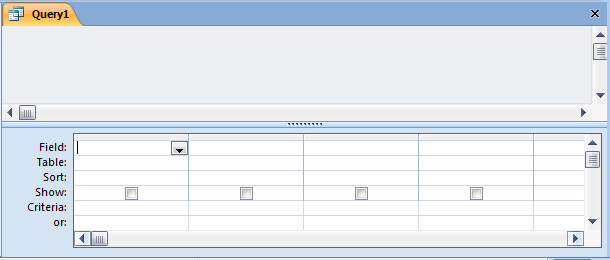
atver logu Show Table (ja tas nav redzams), piespiežot konteksta lentes Query Tools / Design grupas Query Setup pogu :
ievieto vaicājuma projektēšanas lappusē tabulu vai tabulas, vai iepriekš izveidotus vaicājumus, no kuriem tiks atlasīti ieraksti, logā Show Table izpildot dubultklikšķi uz objekta nosaukuma vai, atlasot to, un piespiežot pogu ;
Vaicājuma projektēšanas lappuses augšējā daļā redzami ievietotie objekti, piemēram:

aizpilda vaicājuma projektēšanas skata apakšējo daļu, kura ir pazīstama ar nosaukumu QBE režģis (Query by Example grid):
rindā Field ievieto to lauku nosaukumus, kuriem jābūt vaicājuma rezultātā un kurus izmantos atlases kritēriju norādīšanai;
rindā Table tiek norādīta tabula, no kuras ņemts lauks;
rindā Sort izvēlas ierakstu kārtošanas veidu;
rindā Show nosaka, vai rādīt kolonnu vaicājuma rezultātā;
rindā Criteria ievada atlases kritēriju, bet rindā or var ievadīt alternatīvus atlases kritērijus.
Lai precizētu vaicājuma rezultātā attēlojamos datus:
savienojuma konteksta izvēlnē lieto komandu Join Properties:

logā Join Properties izvēlas nepieciešamo saistīšanas tipu (sk. 5.1.2.4.) un piespiež pogu
 :
:

